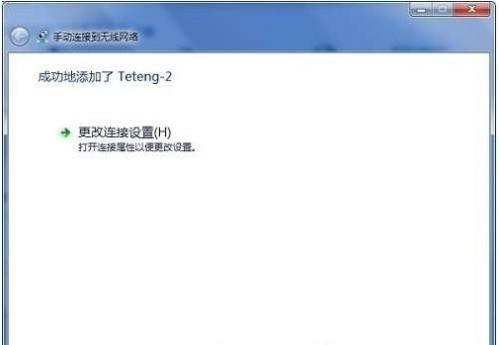很多人不知道win10系统如何连接隐藏WiFi。今天给大家带来的文章是连接win10系统隐藏WiFi的方法,不清楚朋友和边肖一起学。
win10系统如何连接隐藏WiFi
1.在Win10系统屏幕右下角,点击无线网络图标——选择“网络设置”(如图)。
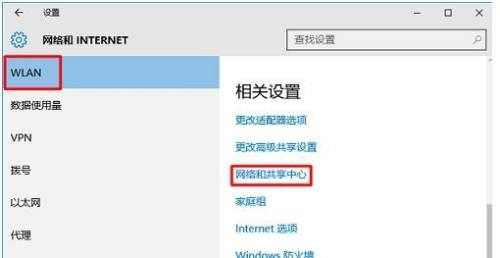 2,进入网络设置,点击WLAN—-网络和共享中心,点击“设置新的连接或网络”。选择“手动连接到无线网络”下一步(如图所示)。
2,进入网络设置,点击WLAN—-网络和共享中心,点击“设置新的连接或网络”。选择“手动连接到无线网络”下一步(如图所示)。
: 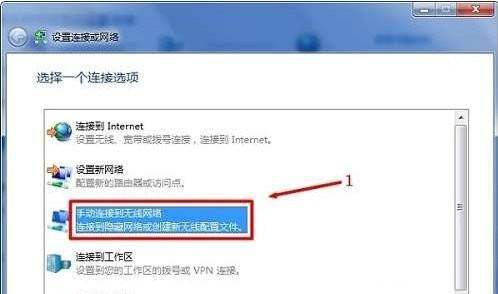 3.在网络名称后输入隐藏的wifi名称(本例中为Teteng-2)安全类型和加密类型。请在无线路由器的无线安全设置选项下进行检查。
3.在网络名称后输入隐藏的wifi名称(本例中为Teteng-2)安全类型和加密类型。请在无线路由器的无线安全设置选项下进行检查。
也就是说,安全密钥必须与路由器上的安全类型和加密类型一致。填写隐藏wifi的密码,勾选“自动启动此链接,即使网络不广播也要连接——点击下一步(如图)。
: 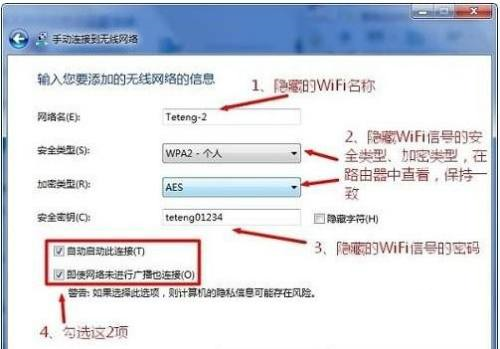 4.单击关闭网络设置。现在在win10笔记本的无线搜索列表中,显示隐藏的WiFi信号,也可以看到WiFi信号(如图)。
4.单击关闭网络设置。现在在win10笔记本的无线搜索列表中,显示隐藏的WiFi信号,也可以看到WiFi信号(如图)。